Съдържание:
Метод 1: Премахване на текст в клетките
Най-често проблемите с изчисляването на сумата на избраните клетки се появяват при потребители, които не разбират напълно как работи тази функция в Excel. Изчислението не се извършва, ако в клетките има ръчно добавен текст, дори и да обозначава валута или да изпълнява друга задача. При избиране на такива клетки програмата показва само тяхното количество.
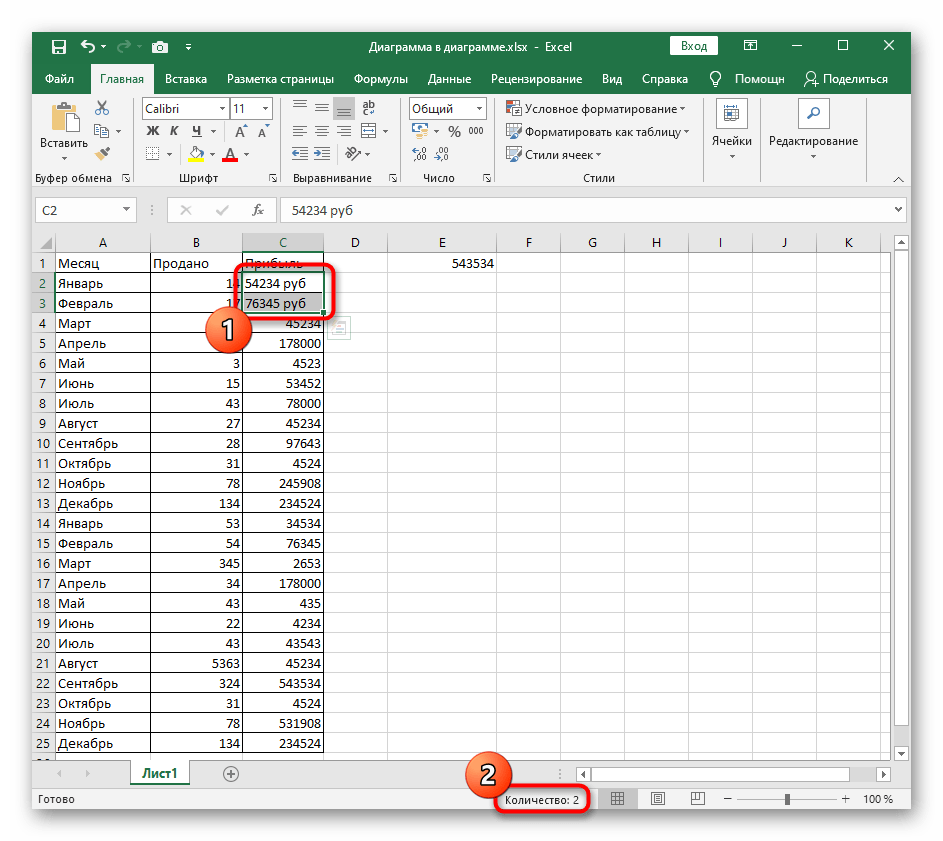
След като премахнете този ръчно въведен текст, ще се извърши автоматично форматиране на клетката в числов формат. и при избиране на пункт "Сума" ще се покаже в долната част на таблицата. Въпреки това, това правило няма да сработи, ако поради тези надписи форматът на клетката е останал текстов. В такива ситуации се обърнете към следните методи.
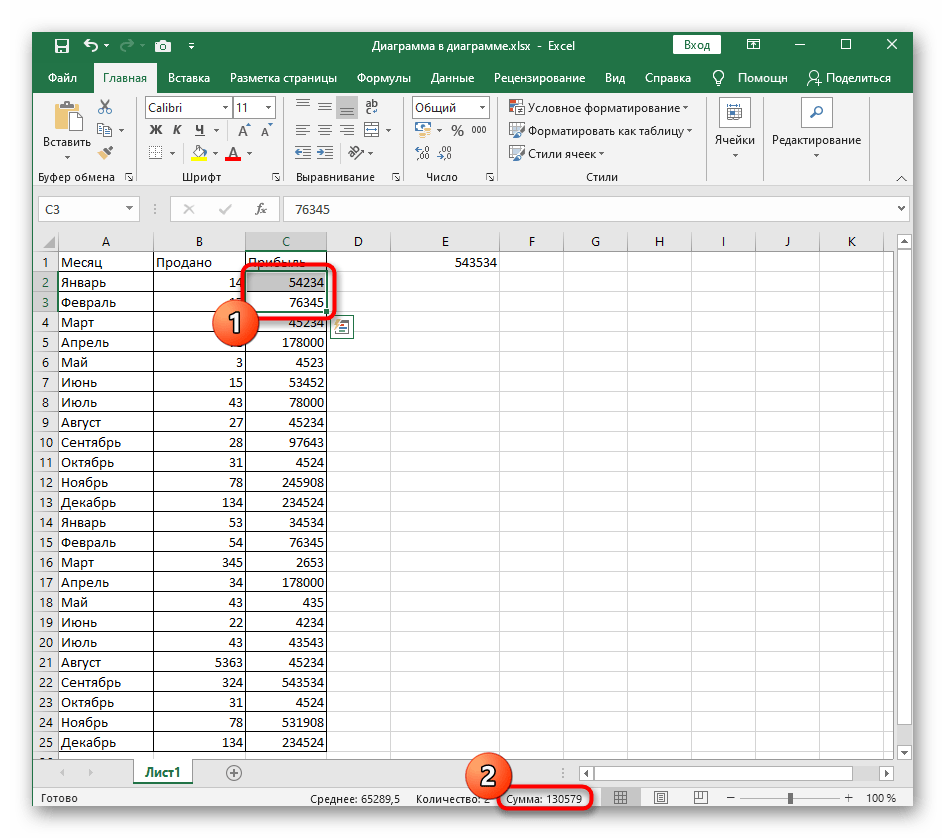
Метод 2: Промяна на формата на клетките
Ако клетката е в текстов формат, нейното значение не влиза в сумата при изчисляване. Тогава единственото правилно решение е форматирането на формата в числов, за което отговаря отделно меню на програмата за управление на електронни таблици.
- Задръжте левия бутон на мишката и изберете всички стойности, при изчисляването на които възникват проблеми.
- На раздела "Начало" отворете секцията "Клетки" и разширете падащото меню "Формат".
- В него кликнете на последния пункт с наименование "Формат на клетките".
- Форматът на клетките трябва да бъде числов, а неговият тип зависи от условията на таблицата. Клетката може да бъде в формат на обикновено число, парична или финансова.Изберете с клик на пункта, който подхожда, а след това запазете промените.
- Върнете се към таблицата, отново изберете същите клетки и се уверете, че тяхната сума в долната част сега се показва коректно.
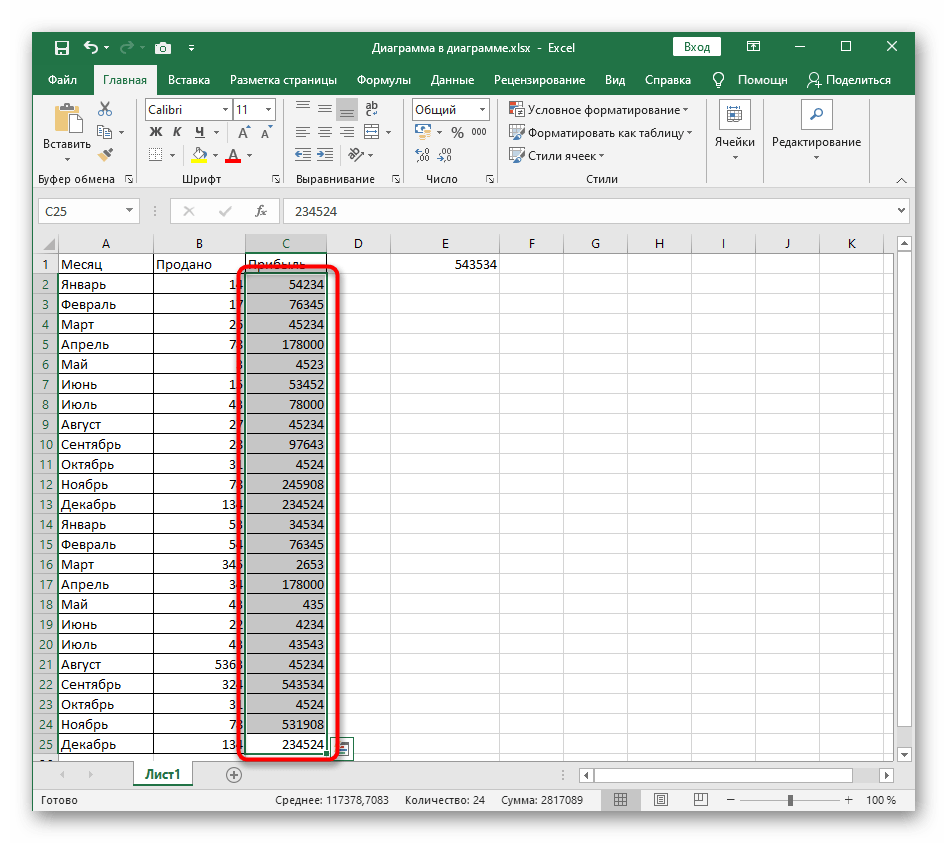
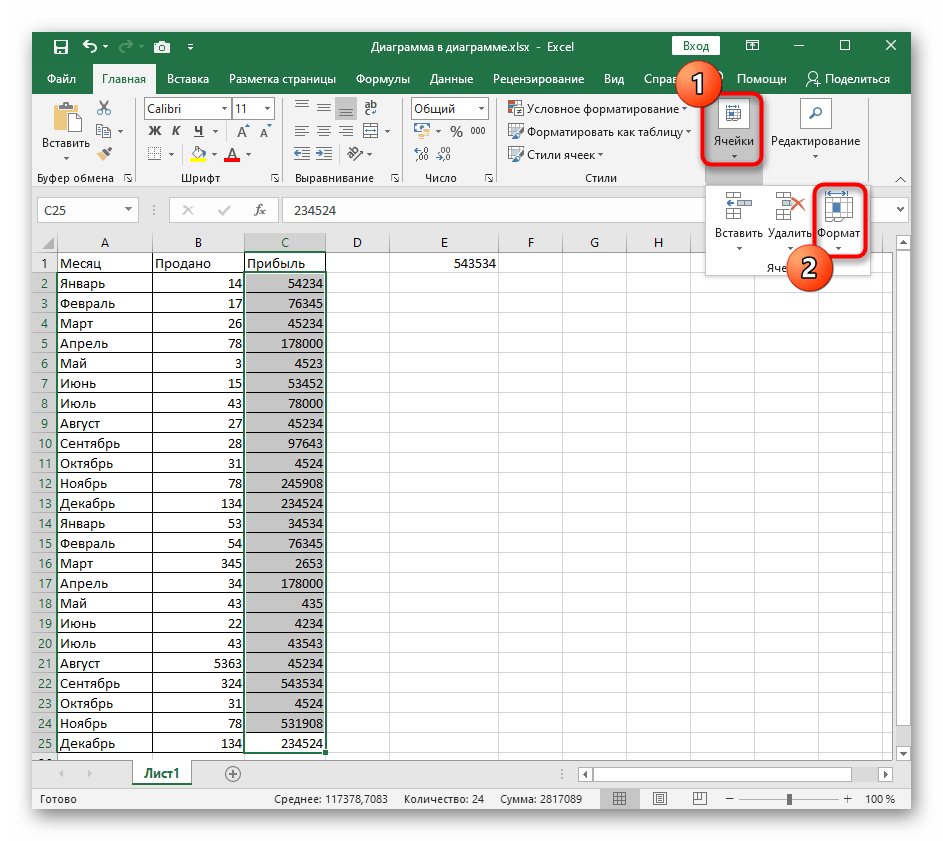
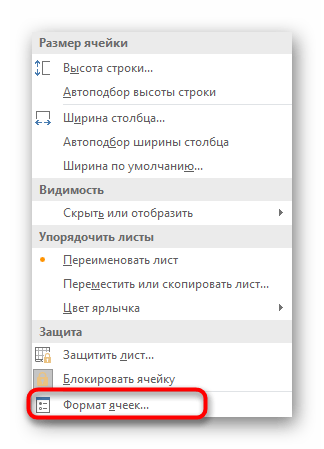
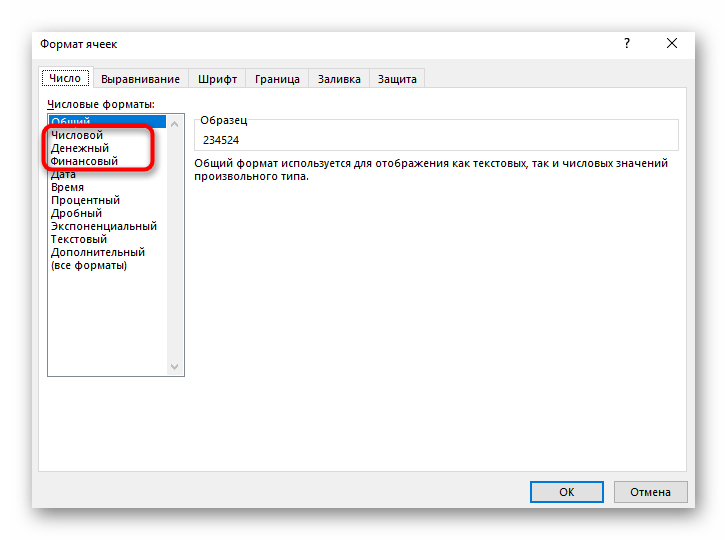
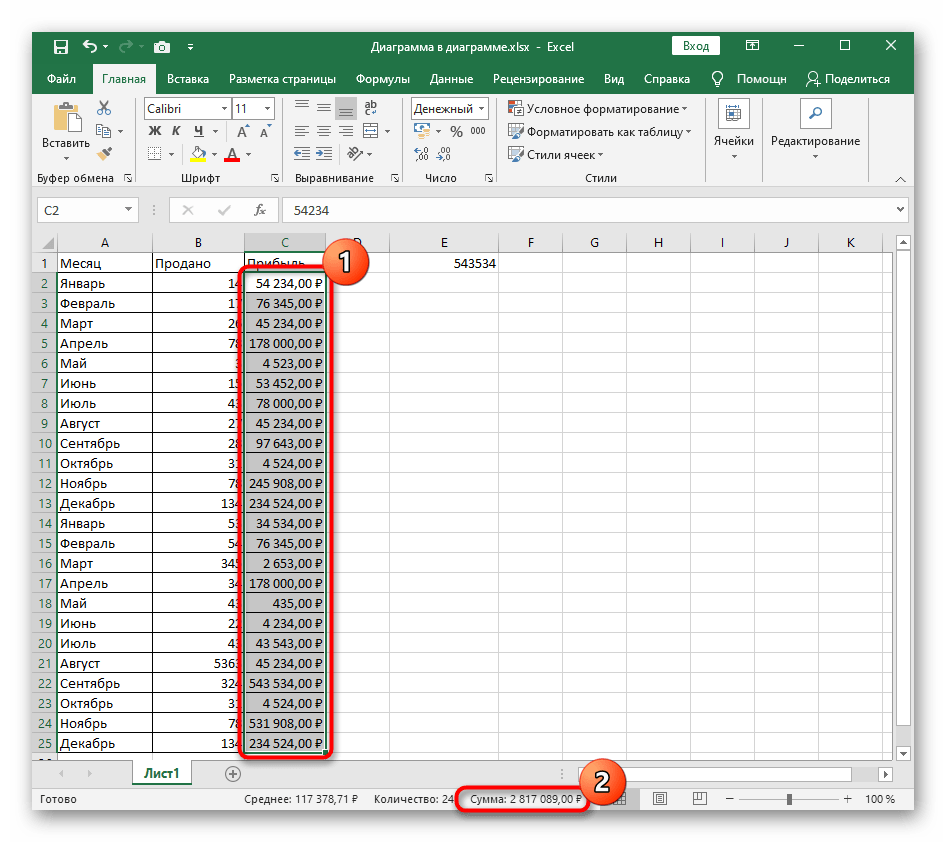
Метод 3: Превключване в режим на преглед "Обикновен"
Понякога проблемите с изчисляването на сумата на числата в клетките са свързани с показването на самата таблица в режим "Разметка на страницата" или "Страничен". Почти винаги това не пречи на нормалното демонстриране на резултата при избиране на клетки, но при възникване на проблем се препоръчва да се превключите в режим на преглед "Обикновен", натискайки бутона за превключване в долната лента.
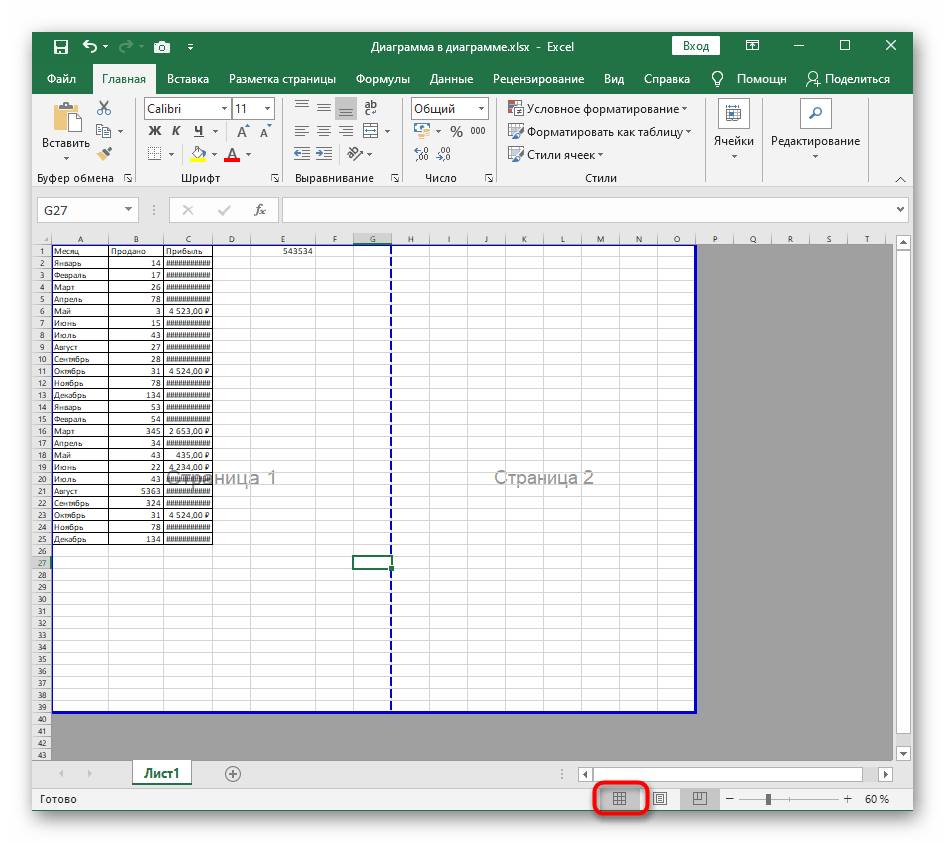
На следващия екранен снимка се вижда как изглежда този режим, а ако вашата програма за таблици не е такава, използвайте описания по-горе бутон, за да настроите нормалното показване.
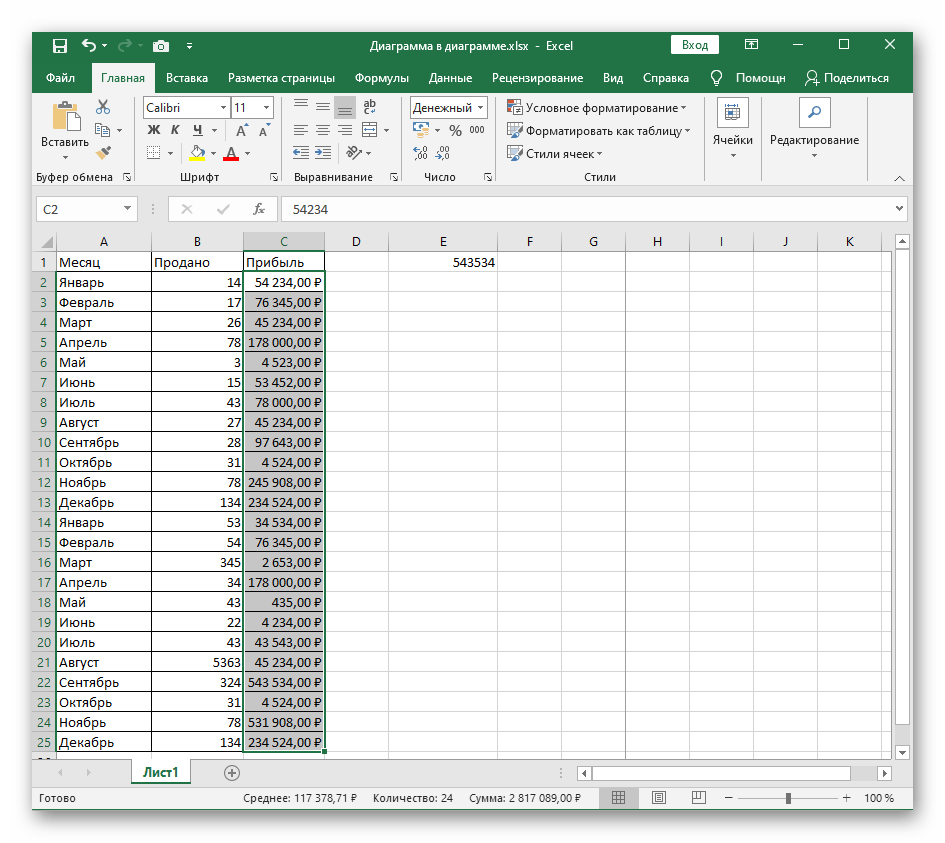
Метод 4: Проверка на знака за разделяне на дробната част
Практически във всяка програма на компютъра записът на дроби се извършва в десетичен формат, съответно, за отделяне на цялата част от дробната е необходимо да се напише специален знак ",". Много потребители смятат, че при ръчно въвеждане на дроби разлика между точка и запетая няма, но това не е така. По подразбиране в настройките на езиковия формат на операционната система като разделителен знак винаги се използва запетая. Ако поставите точка, форматът на клетката веднага ще стане текстов, което е видно на екрана по-долу.
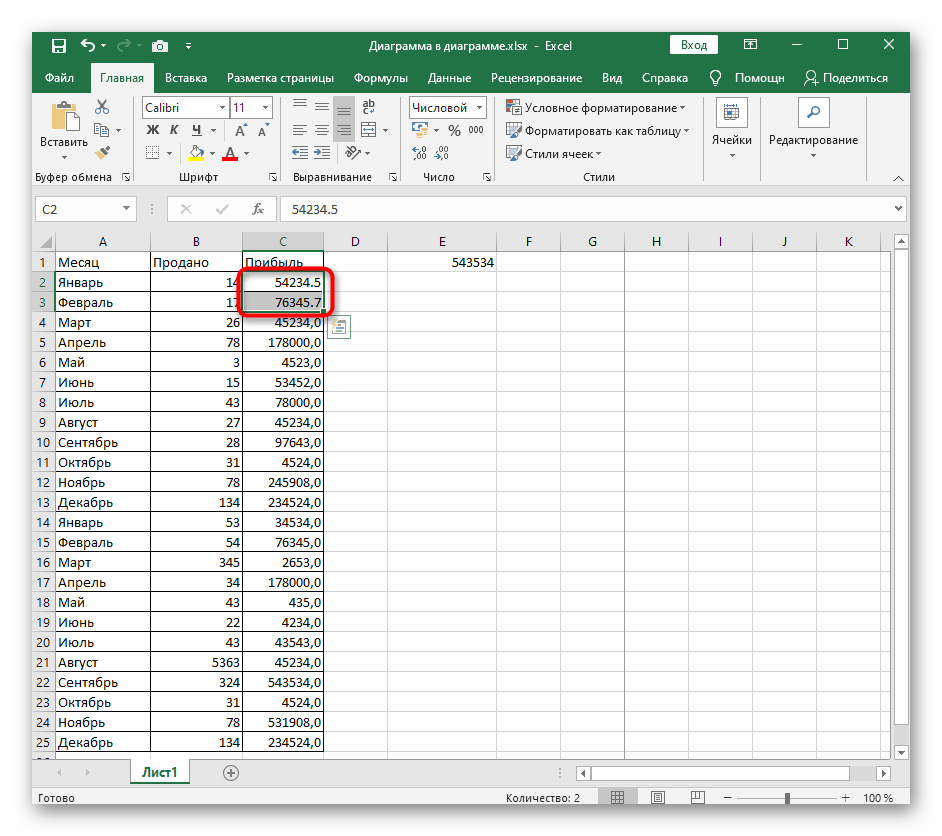
Проверете всички стойности, включени в диапазона при изчисляване на сумата, и сменете знака за отделяне на дробната част от цялата, за да получите коректно изчисление на сумата. Ако не е възможно да се поправят всички точки наведнъж, има вариант за промяна на настройките на операционната система, за което четете в следващия метод.
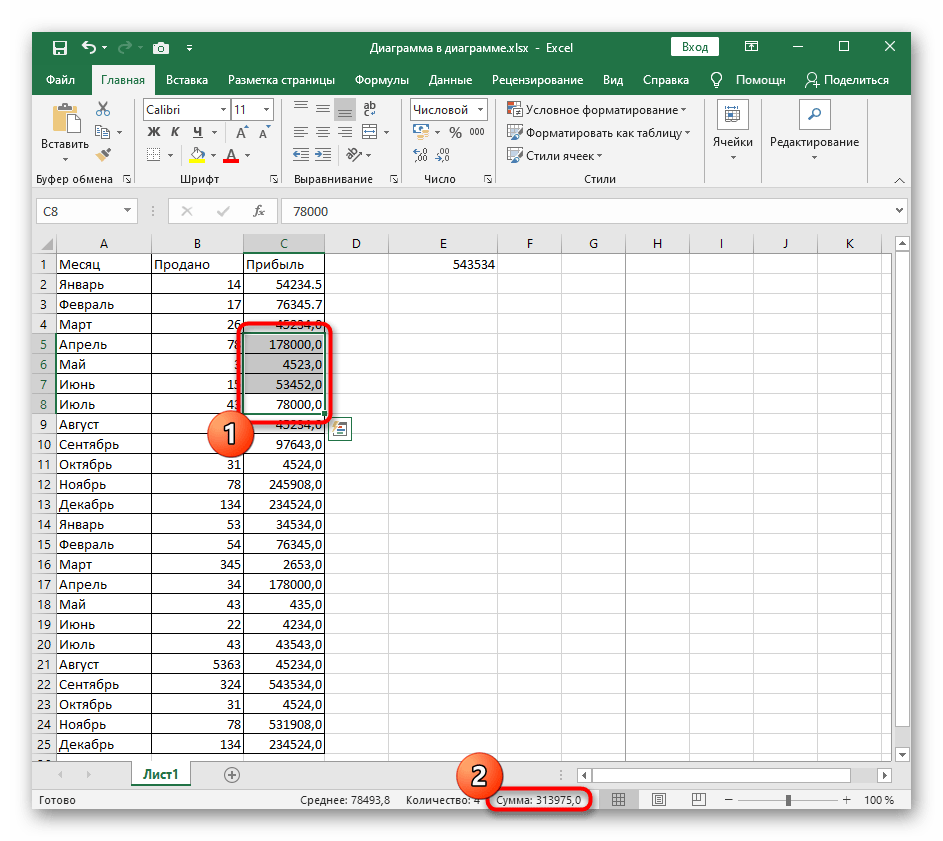
Метод 5: Промяна на разделителя на цялата и дробната част в Windows
Необходимостта от промяна на разделителя на цялата и дробната част в Excel може да бъде решена, ако настроите този знак в самата Windows.За това отговаря специален параметър, за редактирането на който трябва да впишете нов разделител.
- Отворете "Старт" и в търсенето намерете приложението "Контролен панел".
- Превключете типа на прегледа на "Категория" и през раздела "Часове и регион" извикайте прозореца с настройки "Промяна на формати на дата, време и числа".
- В отворения прозорец натиснете бутона "Допълнителни опции".
- Оказвайки се на първата табулатка "Числа", променете стойността на "Разделител на цялата и дробната част" на оптималната, а след това приложете новите настройки.
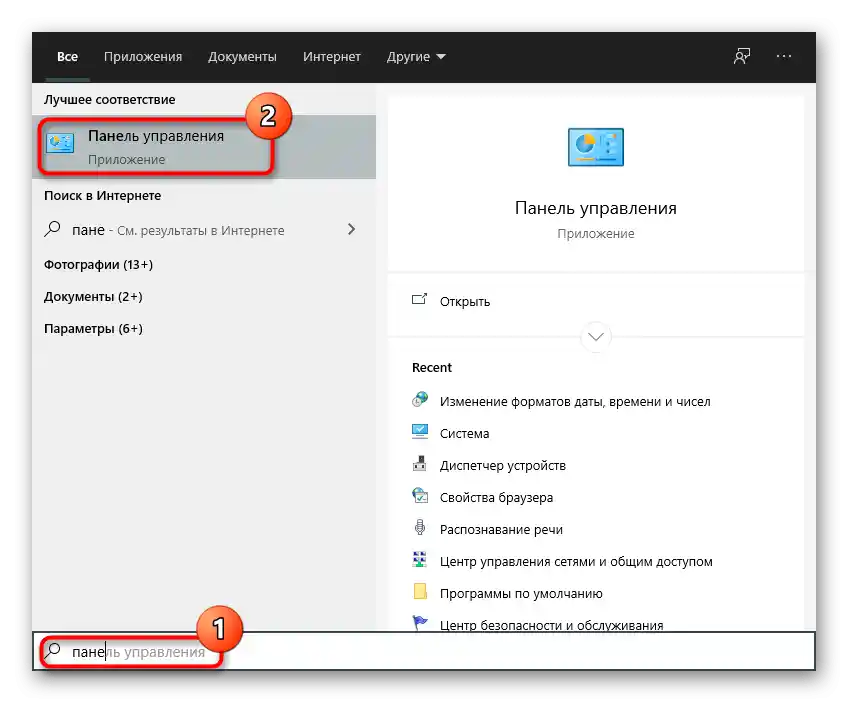
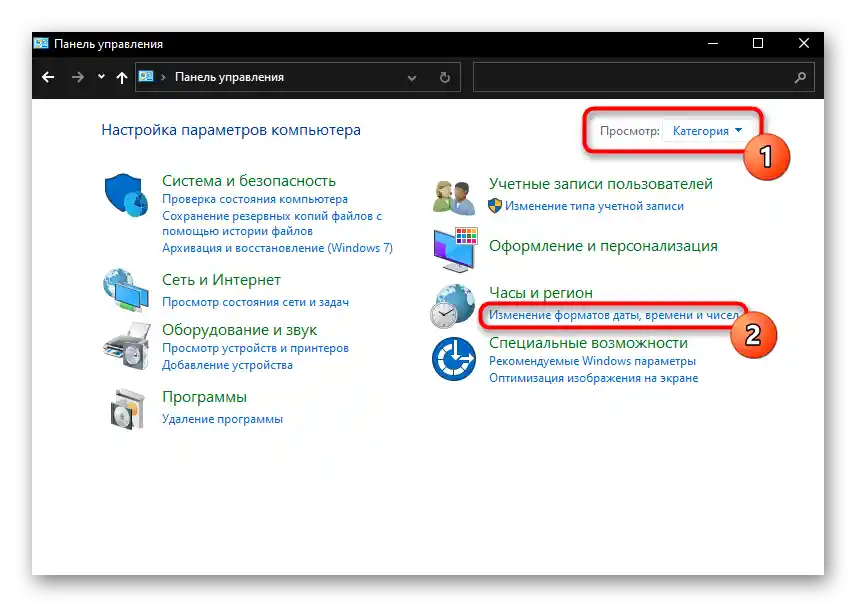
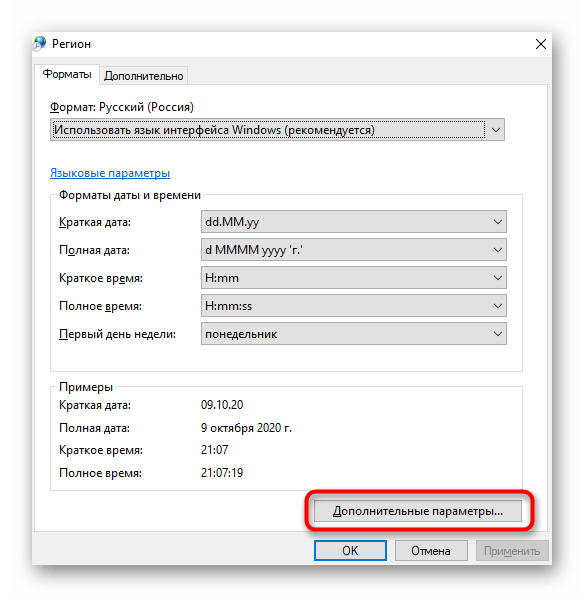
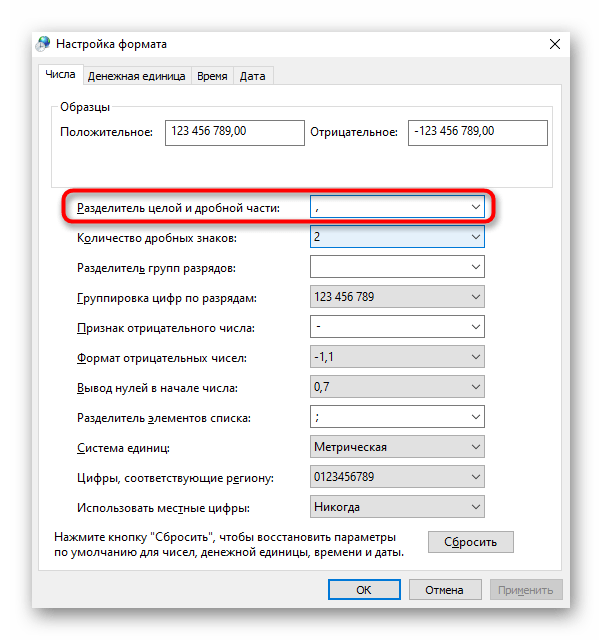
След като се върнете в Excel и маркирате всички клетки с посочения разделител, не би трябвало да възникнат проблеми с изчисляването на сумата.